기본 모바일 및 보안에서 디바이스 보안 정책 만들기
Basic Mobility and Security를 사용하여 Microsoft 365의 조직 정보를 무단 액세스로부터 보호하는 디바이스 정책을 만들 수 있습니다. 디바이스 사용자에게 해당 Microsoft 365 라이선스가 있고 기본 모바일 및 보안에 디바이스를 등록한 조직의 모든 모바일 디바이스에 정책을 적용할 수 있습니다.
시작하기 전에
중요
모바일 디바이스 정책을 만들려면 먼저 기본 모바일 및 보안을 활성화하고 설정해야 합니다. 자세한 내용은 Microsoft 365용 기본 모바일 및 보안 개요를 참조하세요.
- Basic Mobility and Security에서 지원하는 디바이스, 모바일 디바이스 앱 및 보안 설정에 대해 알아봅니다. 기본 이동성 및 보안 기능을 참조하세요.
- Microsoft 365에 대한 액세스 차단에서 제외할 수 있는 사용자에 대해 정책을 배포하려는 Microsoft 365 사용자를 포함하는 보안 그룹을 만듭니다. 조직에 새 정책을 배포하기 전에 소수의 사용자에게 정책을 배포하여 정책을 테스트하는 것이 좋습니다. 정책을 테스트할 수 있는 사용자 또는 소수의 Microsoft 365 사용자를 포함하는 보안 그룹을 만들고 사용할 수 있습니다. 보안 그룹에 대한 자세한 내용은 보안 그룹 만들기, 편집 또는 삭제를 참조하세요.
- Microsoft 365에서 기본 모바일 및 보안 정책을 만들고 배포하려면 규정 준수 관리자여야 합니다. 자세한 내용은 Microsoft Entra 기본 제공 역할을 참조하세요.
- 정책을 배포하기 전에 기본 모바일 및 보안에 디바이스를 등록할 때 발생할 수 있는 잠재적 영향을 조직에 알릴 수 있습니다. 정책을 설정하는 방법에 따라 비준수 디바이스가 Microsoft 365에 액세스하지 못하도록 차단할 수 있으며 등록된 디바이스에 설치된 응용 프로그램, 사진 및 개인 정보를 비롯한 데이터 및 데이터를 삭제할 수 있습니다.
참고
Microsoft 365 Business Standard용 기본 모바일 및 보안에서 만든 정책 및 액세스 규칙은 Exchange 관리 센터에서 만든 Exchange ActiveSync 모바일 디바이스 사서함 정책 및 디바이스 액세스 규칙을 재정의합니다. 디바이스가 Microsoft 365 Business Standard용 기본 모바일 및 보안에 등록되면 디바이스에 적용된 Exchange ActiveSync 모바일 디바이스 사서함 정책 또는 디바이스 액세스 규칙이 무시됩니다. Exchange ActiveSync에 대한 자세한 내용은 Exchange Online의 Exchange ActiveSync를 참조하세요.
1단계: 디바이스 정책 만들기 및 테스트 그룹에 배포
시작하기 전에 기본 모바일 및 보안을 활성화하고 설정했는지 확인합니다. 지침은 기본 이동성 및 보안 개요를 참조하세요.
브라우저에서 로 https://compliance.microsoft.com/basicmobilityandsecurity이동합니다.
정책 탭에서 만들기를 선택합니다.
정책 이름 페이지에서 및 이름 및 설명을 추가하고 다음을 선택합니다.
액세스 요구 사항 페이지에서 조직의 모바일 디바이스에 적용할 요구 사항을 지정하고 다음을 선택합니다.
구성 페이지에서 조직의 구성 요구 사항을 선택하고 다음을 선택합니다.
배포 페이지에서 이 정책을 적용할 보안 그룹을 선택합니다.
검토 페이지에서 선택 항목을 확인하고 제출을 선택합니다.
정책은 각 사용자의 디바이스로 푸시되며, 다음에 모바일 디바이스를 사용하여 Microsoft 365에 로그인할 때 정책이 적용됩니다. 사용자가 이전에 모바일 디바이스에 정책을 적용하지 않은 경우 정책을 배포한 후 기본 모바일 및 보안을 등록하고 활성화하는 단계가 포함된 알림을 디바이스에 받습니다. 자세한 내용은 기본 모바일 및 보안을 사용하여 모바일 디바이스 등록을 참조하세요. Intune 서비스에서 호스팅하는 기본 모바일 및 보안에 등록을 완료할 때까지 전자 메일, OneDrive 및 기타 서비스에 대한 액세스가 제한됩니다. Intune 회사 포털 앱을 사용하여 등록을 완료한 후에는 서비스를 사용할 수 있으며 정책이 디바이스에 적용됩니다.
2단계: 정책이 작동하는지 확인
디바이스 정책을 만든 후 조직에 배포하기 전에 정책이 예상대로 작동하는지 확인합니다.
- 브라우저에서 로 https://compliance.microsoft.com/basicmobilityandsecurity이동합니다.
- 관리되는 디바이스 목록 보기를 선택합니다.
- 정책이 적용된 사용자 디바이스의 상태를 확인합니다. 디바이스 상태를 관리하려고 합니다 .
- 디바이스를 선택한 후 공장 재설정 또는 관리 단추에서 회사 데이터 제거를 클릭하여 디바이스에서 전체 또는 선택적 초기화를 수행할 수도 있습니다. 자세한 내용은 기본 모바일 및 보안에서 모바일 디바이스 초기화를 참조하세요.
3단계: 조직에 정책 배포
디바이스 정책을 만들고 예상대로 작동하는지 확인한 후 조직에 배포합니다.
- 브라우저에서 다음 https://compliance.microsoft.com/basicmobilityandsecurity을 입력합니다.
- 배포하려는 정책을 선택하고 적용된 그룹 옆에 있는 편집을 선택합니다.
- 추가할 그룹을 검색하고 선택을 클릭합니다.
- 닫기 및 변경 설정을 선택합니다.
- 정책 닫기 및 편집을 선택합니다 .
정책은 각 사용자의 모바일 디바이스로 푸시되며, 다음에 모바일 디바이스에서 Microsoft 365에 로그인할 때 정책이 적용됩니다. 사용자가 모바일 디바이스에 정책을 적용하지 않은 경우 기본 모바일 및 보안에 등록하고 활성화하는 단계가 포함된 알림을 디바이스에서 받습니다. 등록을 완료하면 정책이 디바이스에 적용됩니다. 자세한 내용은 기본 모바일 및 보안을 사용하여 모바일 디바이스 등록을 참조하세요.
4단계: 지원되지 않는 디바이스에 대한 전자 메일 액세스 차단
조직 정보를 보호하려면 Basic Mobility and Security에서 지원되지 않는 모바일 디바이스에 대한 Microsoft 365 전자 메일에 대한 앱 액세스를 차단해야 합니다. 지원되는 디바이스 목록은 지원되는 디바이스를 참조하세요.
앱 액세스를 차단하려면 다음을 수행합니다.
브라우저에서 를 입력합니다 https://compliance.microsoft.com/basicmobilityandsecurity.
조직 설정 탭을 선택합니다.
지원되지 않는 디바이스를 차단하려면 Microsoft 365용 기본 모바일 및 보안에서 디바이스가 지원되지 않는 경우에서 액세스를 선택한 다음 저장을 선택합니다.
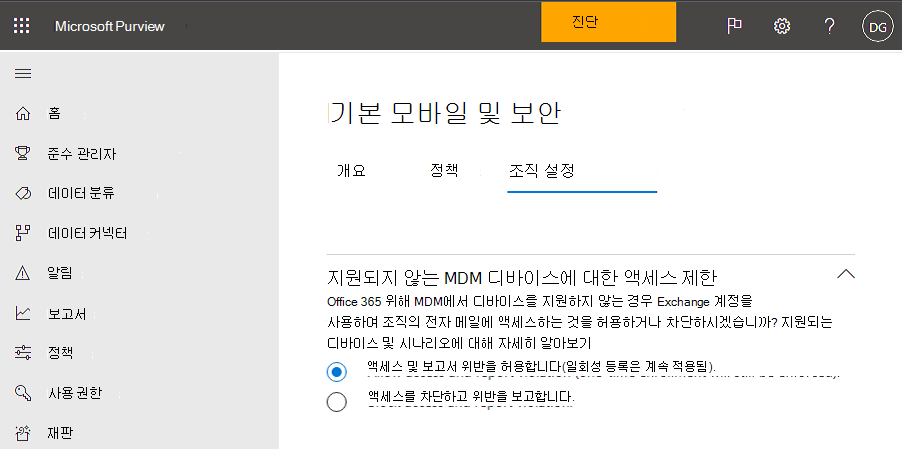
5단계: 조건부 액세스 검사에서 제외할 보안 그룹 선택
모바일 디바이스의 조건부 액세스 검사에서 일부 사용자를 제외하려는 경우 해당 사용자에 대해 하나 이상의 보안 그룹을 만든 경우 여기에 보안 그룹을 추가합니다. 이러한 그룹의 사용자는 지원되는 모바일 디바이스에 적용되는 정책이 없습니다. 조직에서 기본 모바일 및 보안을 더 이상 사용하지 않으려면 이 옵션을 사용하는 것이 좋습니다.
브라우저에서 를 입력합니다 https://compliance.microsoft.com/basicmobilityandsecurity.
조직 설정 탭을 선택합니다.
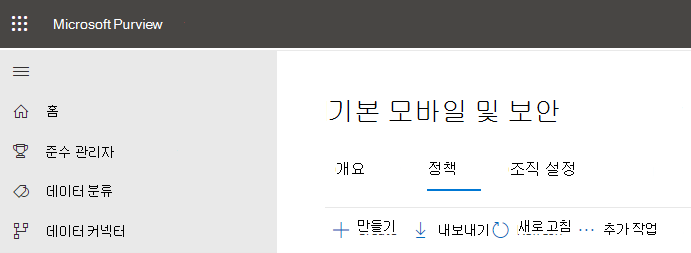
추가를 선택하여 Microsoft 365에 대한 액세스 차단에서 제외하려는 사용자가 있는 보안 그룹을 추가합니다. 사용자가 이 목록에 추가되면 지원되지 않는 디바이스를 사용할 때 Microsoft 365 전자 메일에 액세스할 수 있습니다.
그룹 선택 패널에서 사용할 보안 그룹을 선택합니다 .
이름을 선택한 다음저장추가>를 선택합니다.
조직 설정 패널에서 저장을 선택합니다.
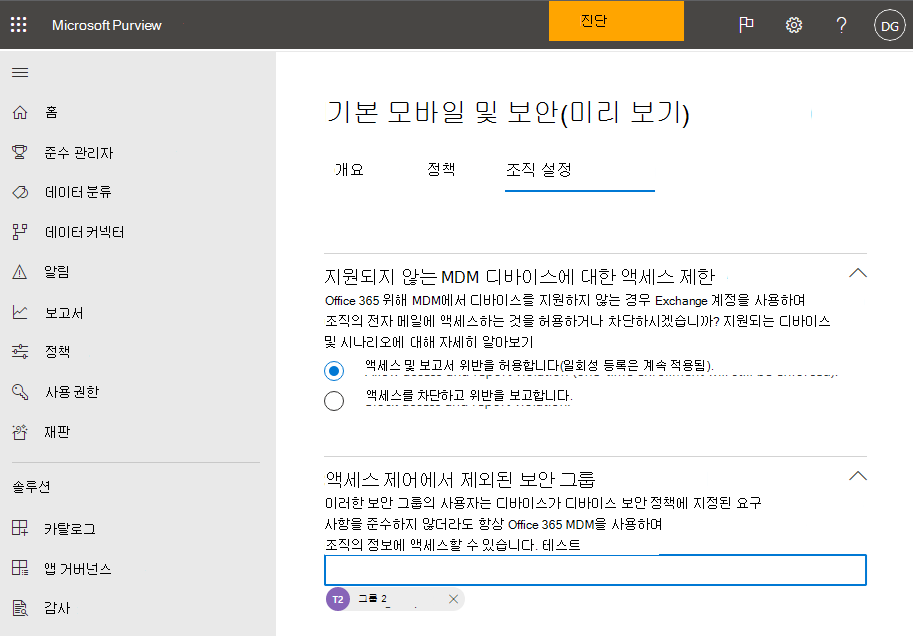
보안 정책이 다양한 디바이스 유형에 미치는 영향은 무엇인가요?
사용자 디바이스에 정책을 적용하면 각 디바이스에 미치는 영향은 디바이스 유형에 따라 다소 다릅니다. 정책이 다른 디바이스에 미치는 영향에 대한 예는 다음 표를 참조하세요.
| 보안 정책 | Android | Samsung KNOX | iOS | 참고 |
|---|---|---|---|---|
| 암호화된 백업 필요 | 아니오 | 예 | 예 | iOS 암호화 백업이 필요합니다. |
| 클라우드 백업 차단 | 예 | 예 | 예 | Android에서 Google 백업 차단(회색으로 표시됨), 감독된 iOS에서 클라우드 백업. |
| 문서 동기화 차단 | 아니요 | 아니요 | 예 | iOS: 감독되는 iOS 디바이스에서 클라우드의 문서를 차단합니다. |
| 사진 동기화 차단 | 아니요 | 아니요 | 예 | iOS(네이티브): 사진 스트림 차단. |
| 화면 캡처 차단 | 아니오 | 예 | 예 | 시도할 때 차단됩니다. |
| 화상 회의 차단 | 아니요 | 아니요 | 예 | FaceTime은 Skype 또는 다른 디바이스가 아닌 감독된 iOS 디바이스에서 차단되었습니다. |
| 진단 데이터 전송 차단 | 아니오 | 예 | 예 | Android에서 Google 크래시 보고서 보내기를 차단합니다. |
| 앱 스토어에 대한 액세스 차단 | 아니오 | 예 | 예 | Android 홈페이지에 앱 스토어 아이콘이 없거나, Windows에서 비활성화되고, 감독되는 iOS 디바이스가 없습니다. |
| 앱 스토어에 암호 필요 | 아니요 | 아니요 | 예 | iOS: iTunes 구매에 필요한 암호입니다. |
| 이동식 스토리지에 대한 연결 차단 | 아니오 | 예 | 해당 없음 | Android: 설정에서 SD 카드가 회색으로 표시되고, Windows에서 사용자에게 알리고, 설치된 앱을 사용할 수 없음 |
| Bluetooth 연결 차단 | 참고 사항 보기 | 참고 사항 보기 | 예 | Android에서는 BlueTooth를 설정으로 사용하지 않도록 설정할 수 없습니다. 대신 고급 오디오 배포, 오디오/비디오 원격 제어, 핸즈프리 디바이스, 헤드셋, 전화 번호부 액세스 및 직렬 포트와 같은 BlueTooth가 필요한 모든 트랜잭션을 사용하지 않도록 설정합니다. 이러한 메시지가 사용될 때 페이지 아래쪽에 작은 알림 메시지가 나타납니다. |
정책을 삭제하거나 정책에서 사용자를 제거하면 어떻게 되나요?
정책을 삭제하거나 정책이 배포된 그룹에서 사용자를 제거하면 정책 설정, Microsoft 365 전자 메일 프로필 및 캐시된 전자 메일이 사용자의 디바이스에서 제거될 수 있습니다. 다른 디바이스 유형에 대해 제거되는 항목은 다음 표를 참조하세요.
| 제거된 내용 | iOS | Android(Samsung KNOX 포함) |
|---|---|---|
| 관리되는 전자 메일 프로필1 | 예 | 아니요 |
| 클라우드 백업 차단 | 예 | 아니요 |
1전자 메일 프로필 관리 옵션을 사용하여 정책을 배포한 경우 해당 프로필의 관리되는 전자 메일 프로필과 캐시된 전자 메일이 사용자 디바이스에서 삭제됩니다.
정책은 각 사용자에 대한 모바일 디바이스에서 제거되며, 다음에 디바이스가 Basic Mobility and Security를 사용하여 체크인할 때 정책이 적용됩니다. 이러한 사용자 디바이스에 적용되는 새 정책을 배포하는 경우 기본 모바일 및 보안에 다시 등록하라는 메시지가 표시됩니다.
디바이스를 완전히 초기화하거나 디바이스에서 조직 정보를 선택적으로 초기화할 수도 있습니다. 자세한 내용은 기본 모바일 및 보안에서 모바일 디바이스 초기화를 참조하세요.
관련 콘텐츠
기본 이동성 및 보안 개요 (문서)
기본 모바일 및 보안 기능 (문서)